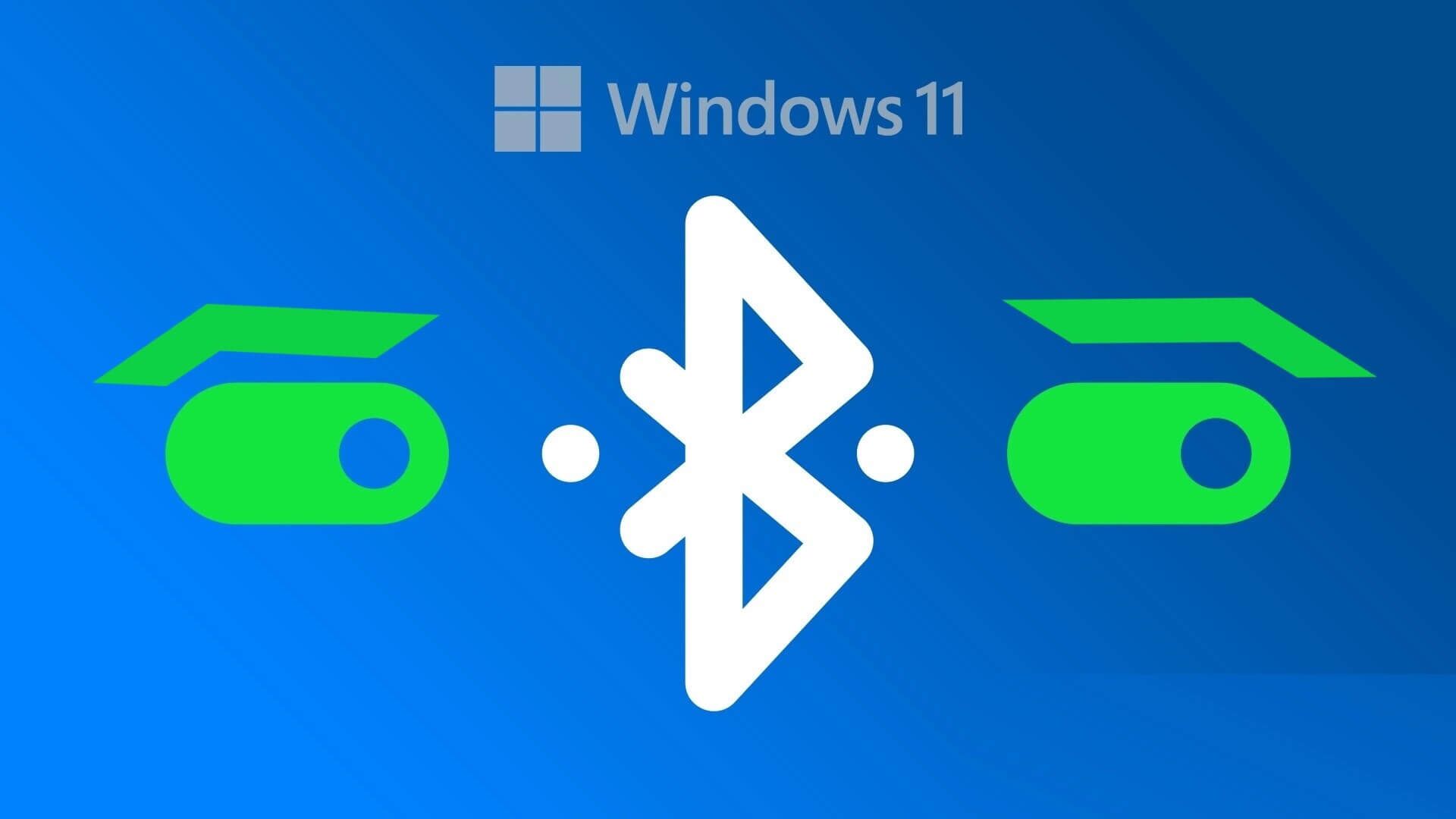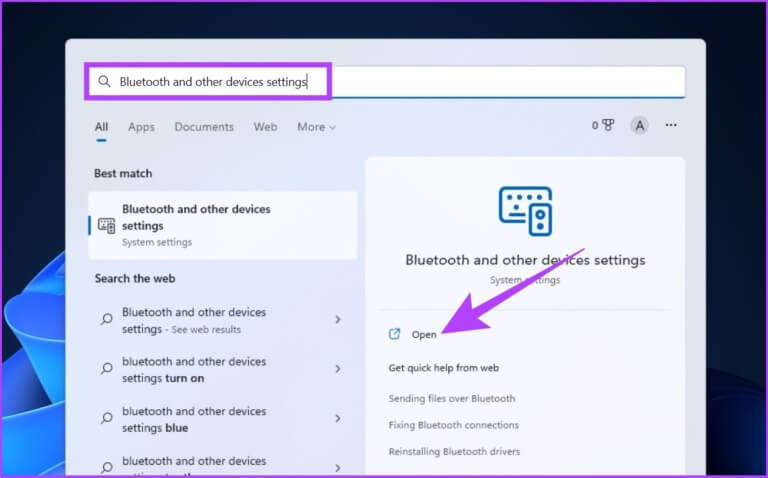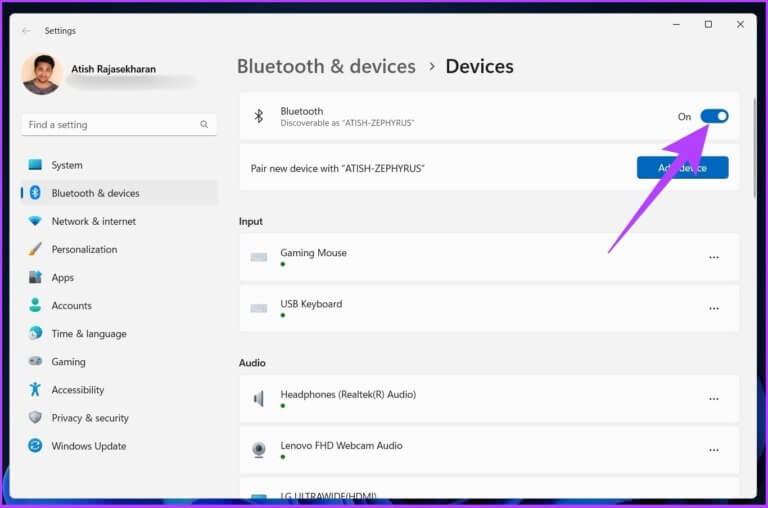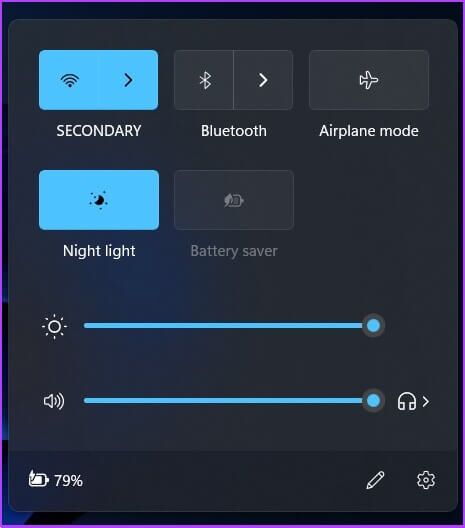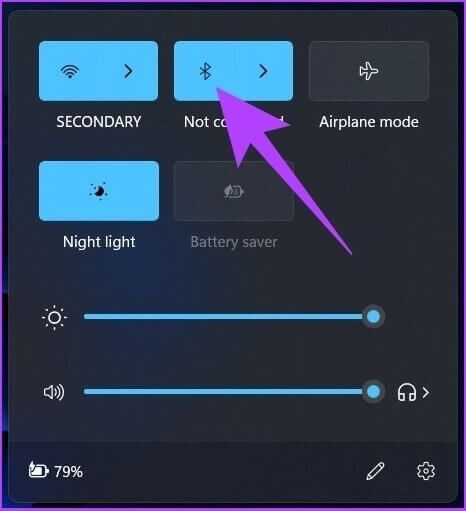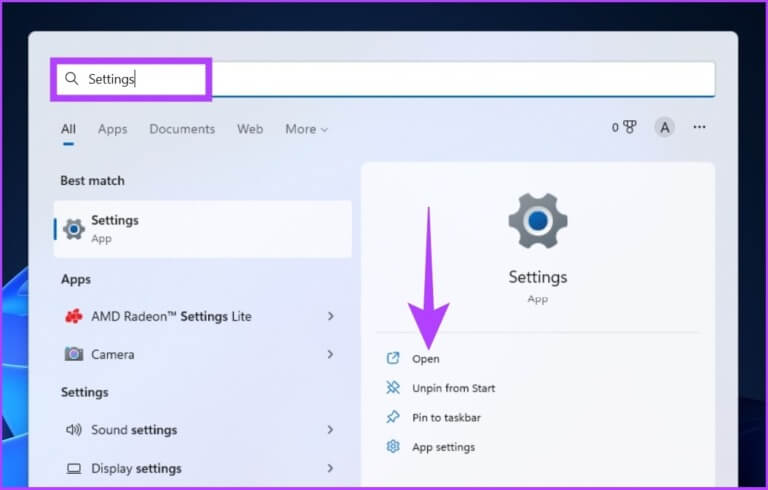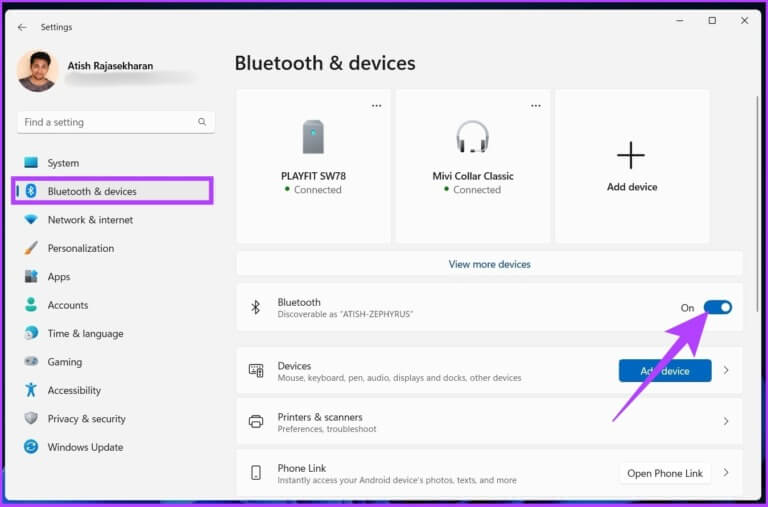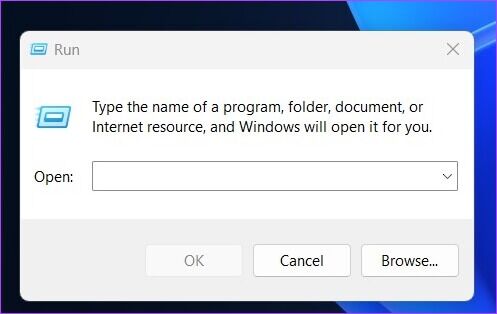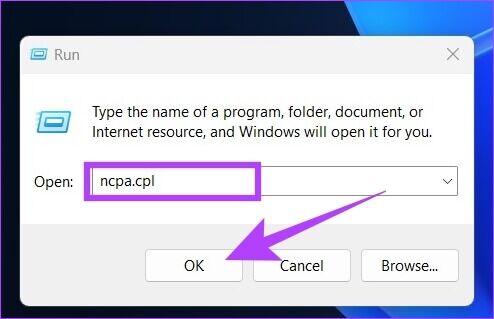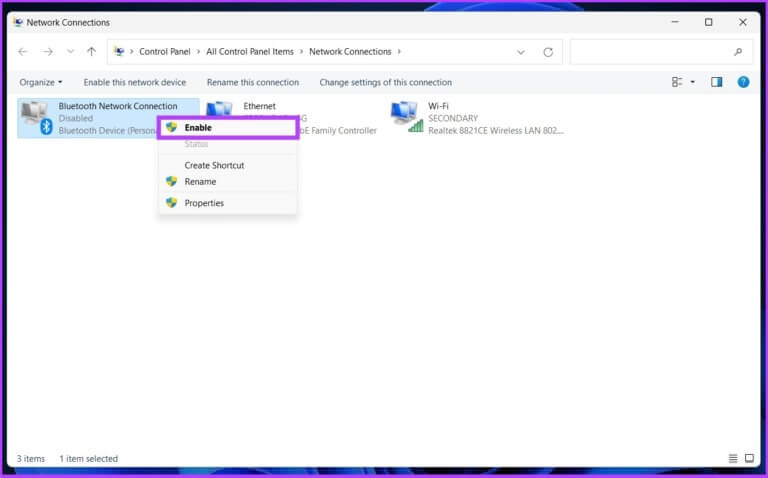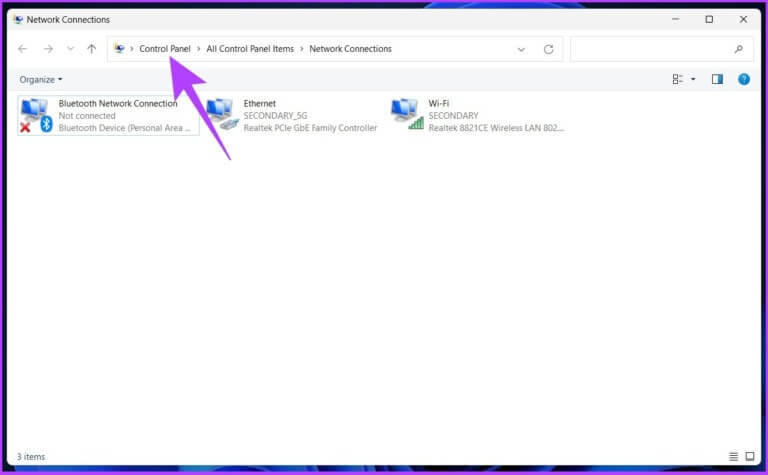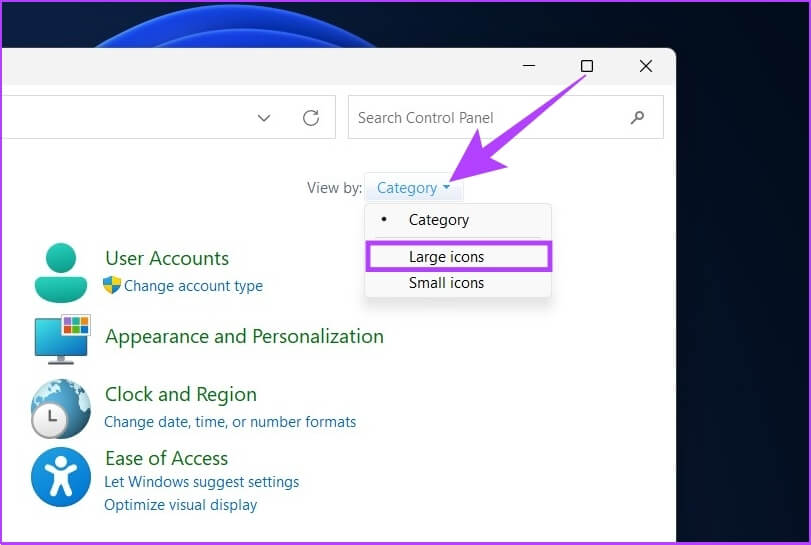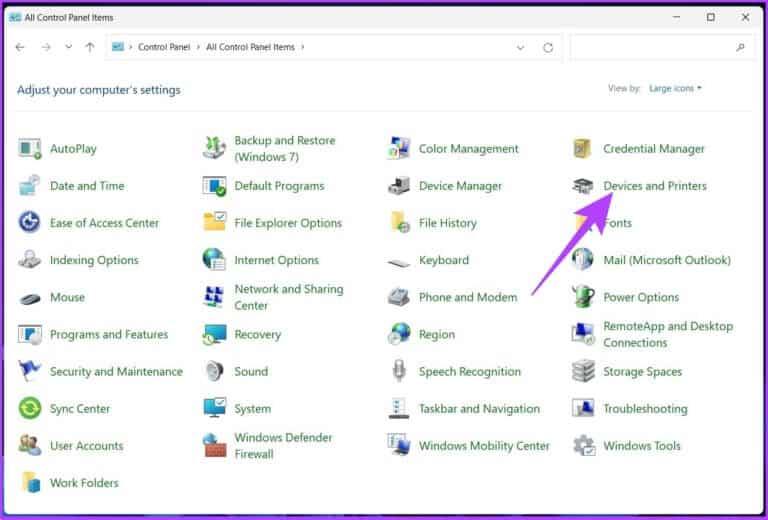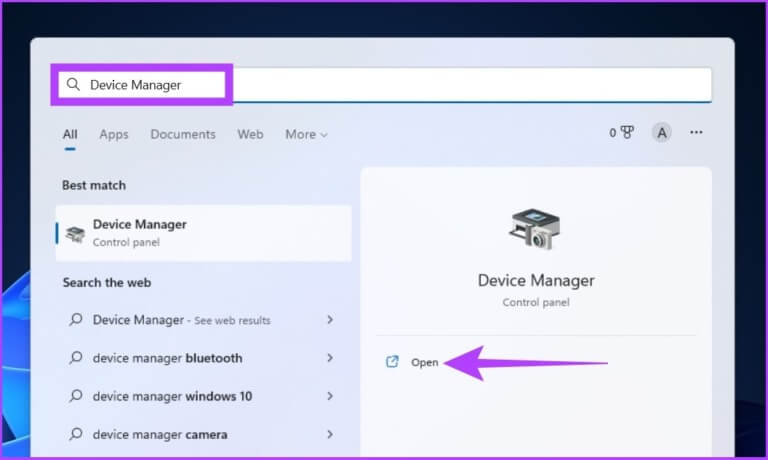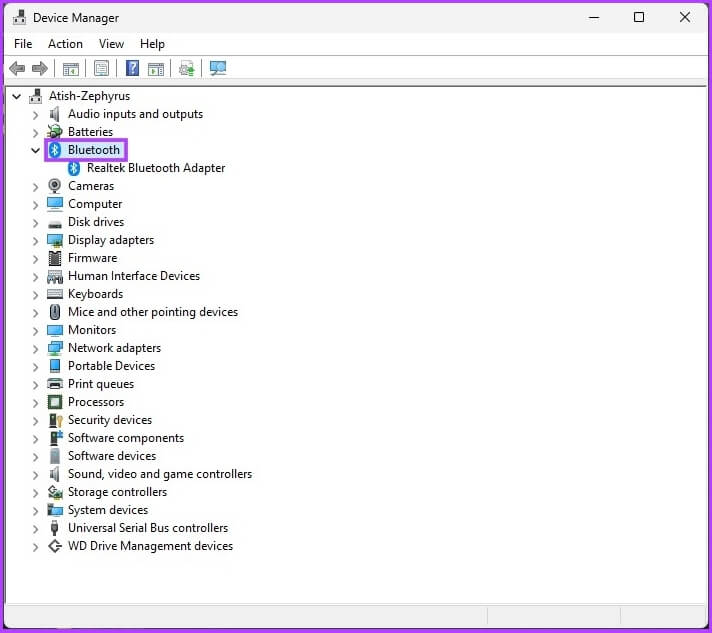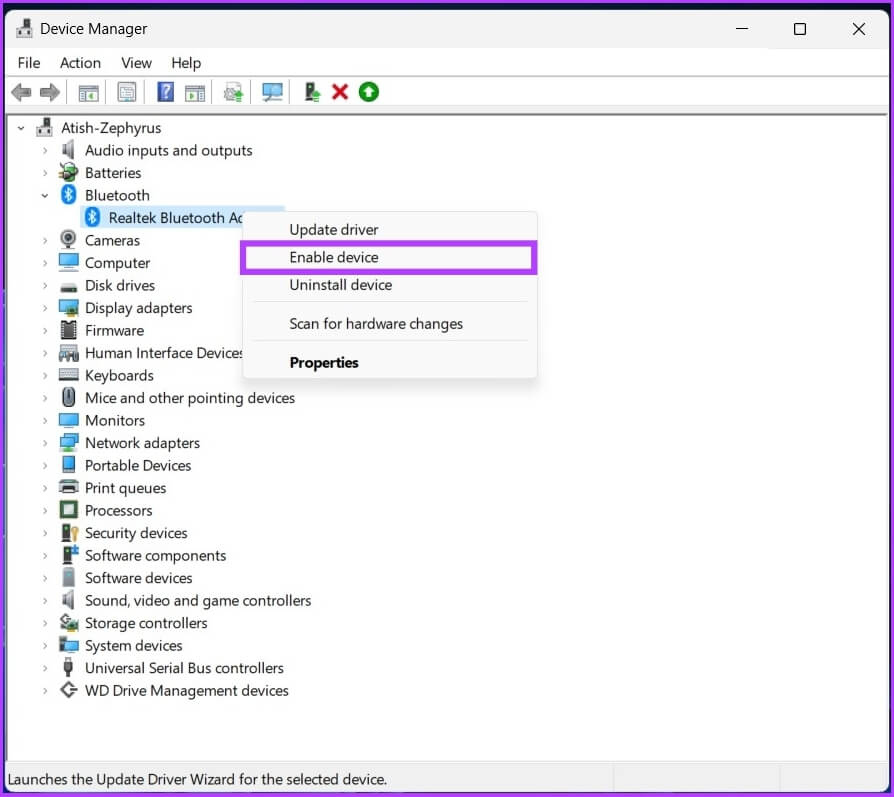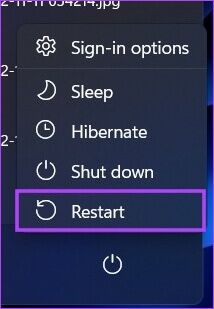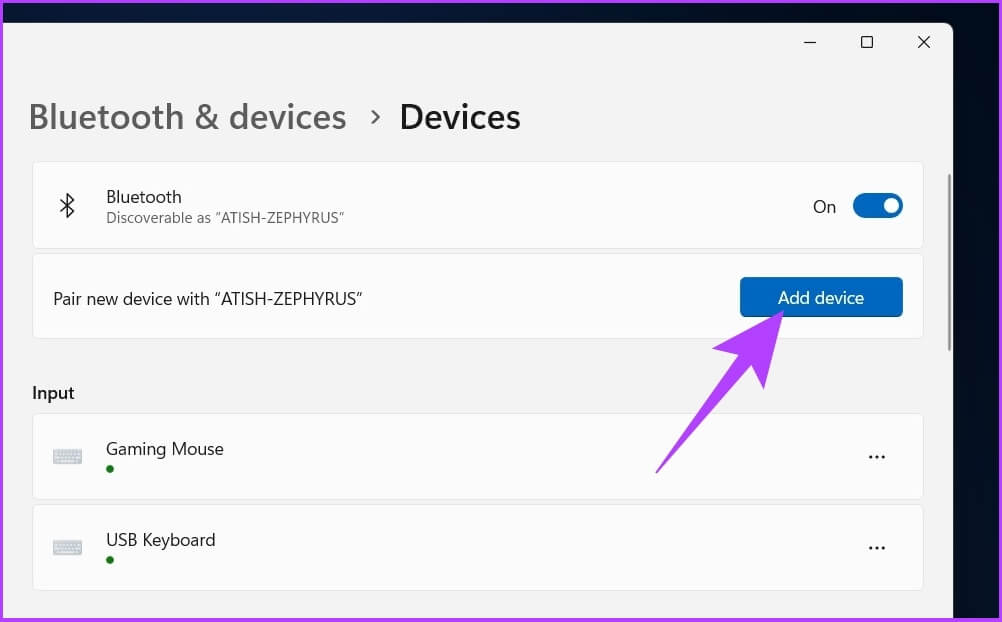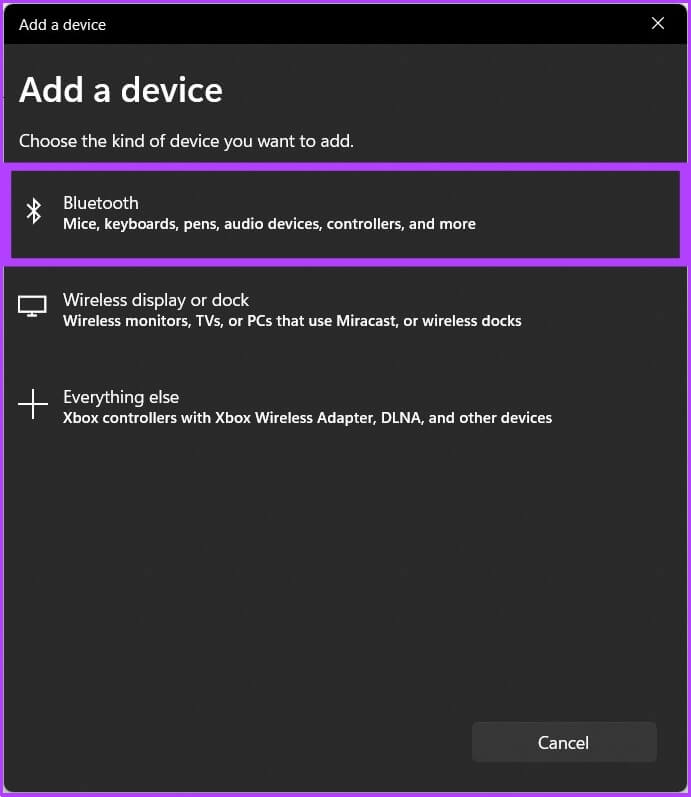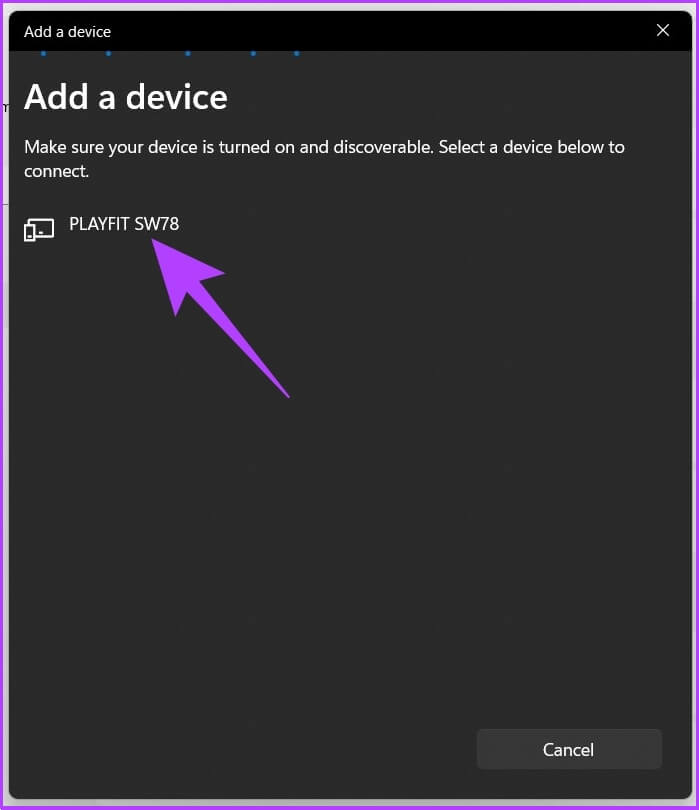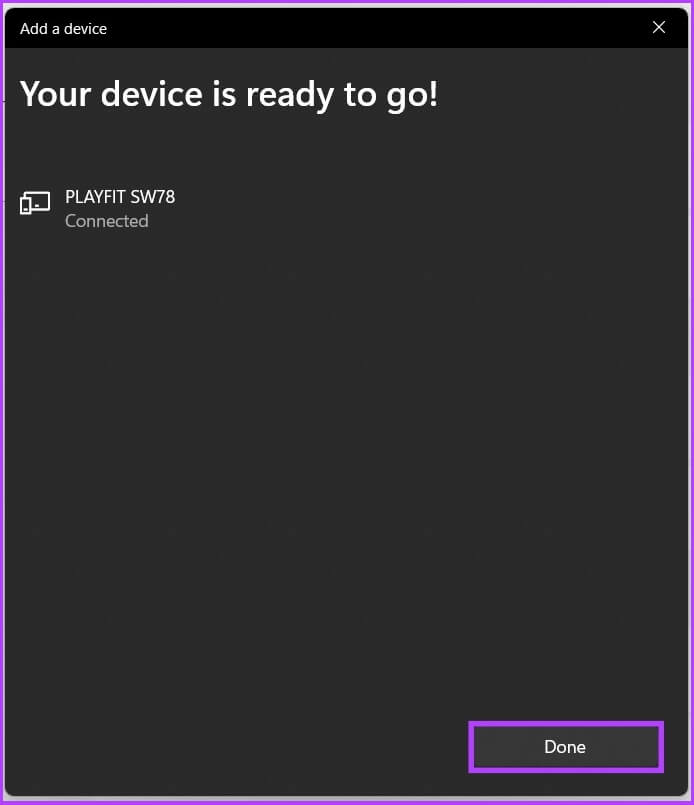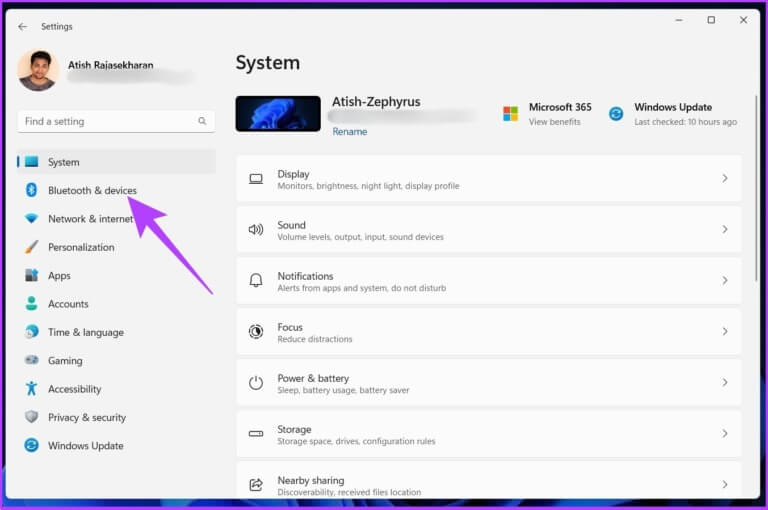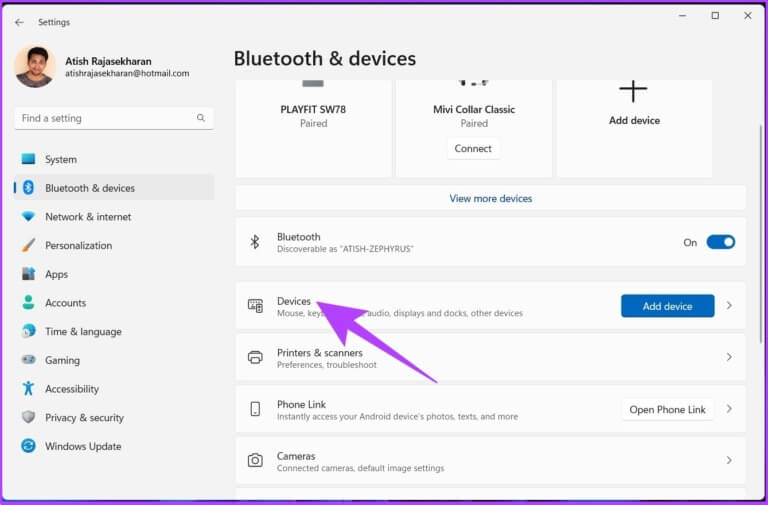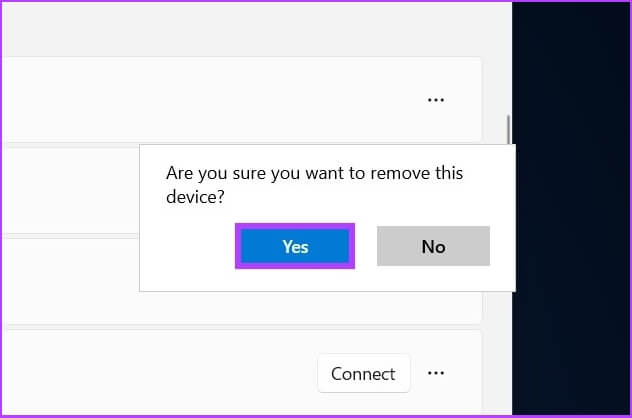如何在 Windows 11 上打開藍牙:這裡有 5 種簡單的方法
在 Windows 11 PC 上啟用藍牙的方法有多種。無論哪種方法最適合你,了解如何以不同方式打開藍牙設置都會很有幫助。 在本文中,我們不僅會解釋如何在 Windows 11 計算機上打開藍牙,還會展示如何將其與藍牙設備配對和取消配對。 開始吧。
1. 使用 WINDOWS 搜索工具在 WINDOWS 11 中啟用藍牙
這是查找藍牙設置的最簡單方法,無需深入了解 Windows 11 上的“設置”。請按照以下步驟操作。
相片1: 點擊 視窗鍵 在鍵盤上打開菜單 開始 ,然後輸入“E藍牙等硬件計數器 ,然後單擊 打開.
第2步: 現在,運行 藍牙開關。
就是這個! 您的 Windows 11 PC 上的藍牙已打開。如果沒有,請查看不同的修復方法 藍牙在 Windows 11 中不工作。
但是,如果您想知道打開藍牙的更簡單方法,請轉到下一個方法。
2. 在 Windows 11 上使用 Action Center 打開藍牙
這是最常用的訪問藍牙的方式。 操作中心是您可以找到應用程序通知和快速操作的地方。 按照分步指南進行操作。
相片1: 單擊一個區域 快速設置 在屏幕右下角打開操作中心。
提示:您也可以按 Windows 鍵 + A 打開操作中心。
相片2: 單擊圖標 藍牙 , 將會 馬上開機.
然後您可以毫無問題地配對您的設備。 但是,您可以查看我們的指南 如果操作中心缺少藍牙選項。
那麼,除此之外,您還可以從 Windows 設置中打開藍牙。
3. 如何使用 WINDOWS 設置在 WINDOWS 11 中激活藍牙
這種打開 Windows 設置的方法與上面提到的第一種方法類似。
相片1: 點擊 視窗鍵 在鍵盤上,鍵入 設置 ,然後按 進入。
提示:您可以通過按鍵盤上的“Windows 鍵 + I”直接打開 Windows 設置。
相片2: 轉到按鈕 “藍牙和硬件” 從右窗格 打開藍牙撥動開關。
給你。 藍牙將在您的 Windows PC 上打開,之後您可以連接到其他藍牙設備。
4. 如何使用控制面板在 WINDOWS 11 上打開藍牙
如果您在操作中心沒有找到藍牙或使用上述方法無法打開藍牙,則您的 Windows PC 上的藍牙適配器可能已損壞。 按照下面列出的步驟將其打開。
相片1: 點擊 “Windows 鍵 + R” 打開運行命令。
相片2: 進入 命令 下面提到 文本域。
ncpa.cpl
您將被直接帶到網絡連接適配器設置頁面。
相片3: 右鍵單擊 藍牙網絡連接 並選擇 使能夠.
這將啟動藍牙設置。 但是,這不會打開您計算機上的藍牙。 要打開藍牙,請繼續。
相片4: 從窗口 網絡連接 , 點擊 控制板 在酒吧 職稱 以上。
相片5: 現在,點擊 查看, 並選擇 圖標 大下拉菜單。
相片6: 去 設備和打印機 , 旁邊 裝置經理 直接地。
你會降落在一個窗口 藍牙 和硬件。 從這裡,您可以直接配對設備。
5. 使用設備管理器在 Windows 11 上打開藍牙
如果前面的方法對您不起作用,那麼此方法無疑會幫助您在計算機上啟用藍牙。
相片1: 按 . 鍵 Windows , 並鍵入 裝置經理 ,然後單擊 打開。
提示:您可以使用 Windows 11 命令行訪問設備管理器。您所要做的就是按 Windows 鍵 + R,鍵入 devmgmt.msc,然後按 Enter。
相片2: في 裝置經理 , 雙擊 藍牙 擴展。
相片3: 現在,右鍵 鼠 就在 藍牙適配器 並選擇啟用設備。
例如: 瑞昱、博通、高通等
相片4: 激活 設置 , 準備好的 打開電腦。
藍牙將在您的 Windows 11 計算機上啟用,現在,您可以將計算機連接到藍牙設備。 轉到下一部分以了解如何執行此操作。
注意:如果您沒有看到您的藍牙適配器,請查看我們的修復丟失藍牙適配器的指南。
如何將藍牙設備連接到 WINDOWS 11
現在你已經知道如何在 Windows 11 PC 上打開藍牙,讓我們了解如何將藍牙設備與你的 PC 配對。
相片1: 點擊 視窗鍵 , 並輸入“藍牙和其他設備設置” ,然後輕點 打開.
相片2: 點擊 添加設備 交付 新的藍牙設備。
相片3: 在彈出窗口中 添加設備 , 定位 藍牙.
Windows 11 將搜索附近的藍牙設備進行配對。
相片4: 找到要連接的設備後,點擊 設備名稱。
相片5: 您的 Windows 11 計算機將啟動 配對過程 , 並且一次 聯繫 , 點擊 完成了.
既然您知道如何連接,那麼在 Windows 11 上斷開或取消配對藍牙設備也相當容易。 繼續閱讀。
如何在 WINDOWS 11 上斷開藍牙設備
相片1: 點擊 視窗鍵 在鍵盤上,鍵入 設置 ,然後按 進入。
提示:您可以通過按鍵盤上的 Windows 鍵 + I 直接打開 Windows 設置。
相片2: 去 藍牙和設備 從正確的部分。
相片3: 點擊 設備。
相片4: 單擊設備旁邊的三點水平圖標 藍牙 任何你想要的 刪除它並選擇刪除設備。
相片4: 在索賠中您確定要刪除此設備嗎?” , 點擊 是的。
就是這樣。 您已取消與 Windows 11 PC 的設備配對。但是,如果您無法從 PC 中刪除藍牙設備,請參閱 我們解決問題的指南。 如果您仍有任何疑問,請參閱下面的常見問題解答部分。
有關 Windows 11 中藍牙設置的問題和解答
1. 如何打開藍牙的 Fn 鍵?
如果您的鍵盤配置支持藍牙 Fn 鍵,您可以通過按鍵盤上的 Fn 鍵(Windows 鍵旁邊)和藍牙 Fn 鍵將其打開。
2. 為什麼我的藍牙沒有出現?
這有很多原因。 但最常見的原因是您可能沒有打開藍牙或藍牙設備可能未處於配對模式。
3. 如何在 Windows 11 中查看您的藍牙版本?
您所要做的就是轉到設備管理器 > 雙擊藍牙 > 右鍵單擊您的藍牙適配器 > 單擊屬性 > 轉到高級 > 固件版本。 固件版本是您在 Windows 11 中擁有的藍牙版本。
4. 如何查看您的Windows 電腦是否支持藍牙?
這很簡單。 轉到設備管理器。 如果您看到藍牙選項,則您的 Windows PC 支持藍牙。
查找並連接到設備
在需要時快速定位藍牙設置的能力可加快您的工作流程。 以上所有方法都相當容易實現。 我希望本指南能幫助您在 Windows 11 上打開藍牙並享受與藍牙外圍設備的不間斷連接!